Автор:
Louise Ward
Дата Створення:
3 Лютий 2021
Дата Оновлення:
1 Липня 2024

Зміст
Сьогоднішній wikiHow вчить вас створювати анімовані аватари для себе та своїх друзів за допомогою Bitmoji. З квітня 2018 року аватар Bitmoji with Friends (також відомий як "Friendmoji") доступний лише на Snapchat. Щоб використовувати Friendmoji зі своїми друзями, вони повинні мати обліковий запис Bitmoji, пов’язаний із Snapchat.
Кроки
Спосіб 1 із 2: Використовуйте Snap on Snapchat
. Торкніться значка програми Snapchat з білим гіпокампом на жовтому фоні. Як правило, якщо ви ввійшли у свій обліковий запис Snapchat, відкриється інтерфейс камери.
- Якщо ви не ввійшли в Snapchat, торкніться ВХОД (Вхід), введіть свою адресу електронної пошти (або ім’я користувача) та пароль, а потім торкніться ВХОД.

. Торкніться значка програми Snapchat з білим гіпокампом на жовтому фоні. Як правило, якщо ви ввійшли у свій обліковий запис Snapchat, відкриється інтерфейс камери.- Якщо ви не ввійшли в Snapchat, торкніться ВХОД, введіть свою адресу електронної пошти (або ім’я користувача) та пароль, а потім натисніть ВХОД.
Відкрийте сторінку Друзі. Торкніться значка діалогового вікна у нижньому лівому куті екрана або проведіть пальцем зліва направо на екрані камери.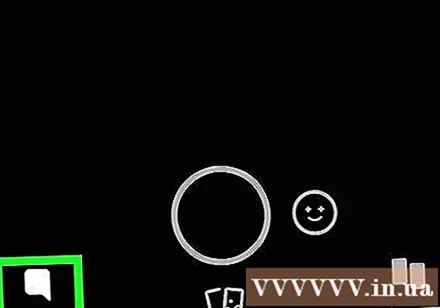
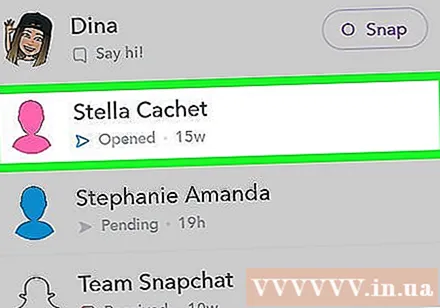
Виберіть друга для надсилання тексту. Прокрутіть список друзів, поки не знайдете людину, якій хочете надіслати повідомлення, а потім торкніться прізвища. Відкриється сторінка чату.- Щоб мати змогу використовувати графіку Friendmoji, краще повідомляти людину безпосередньо, а не клацати та надсилати її цій людині.
- Одержувач повідомлення також повинен використовувати Bitmoji.
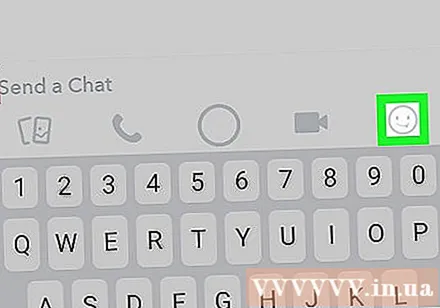
Торкніться смайлика із смайликом унизу, внизу, праворуч у текстовому полі внизу екрана.
Клацніть на піктограму "Bitmoji" із сірим підморгуючим обличчям біля лівого нижнього кута екрана.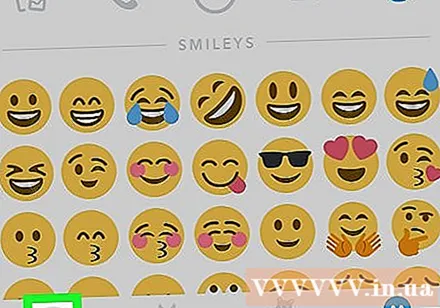
Виберіть Friendmoji. Прокрутіть список Bitmoji до тих пір, поки не знайдете спеціальне зображення вас і цієї людини, а потім натисніть на Friendmoji, щоб надіслати його. реклама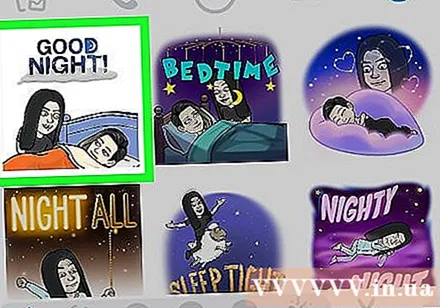
Порада
- Встановіть клавіатуру Bitmoji для iOS або Android, щоб додати Bitmoji до більшості програм.
Увага
- Bitmoji більше не доступний у Facebook Messenger і Slack.



